Časová os je jednou z najočakávanejších funkciív aktualizácii systému Windows 10. apríla. Spoločnosť Microsoft túto funkciu oznámila už dávno, a to len v tomto roku. Táto funkcia by mala fungovať hneď po vybalení, ak ste aktualizovali jarnú aktualizáciu tvorcov. Bohužiaľ to tak nie je. Zdá sa, že táto funkcia, zatiaľ čo pri zobrazení v používateľskom rozhraní neukladá vašu aktivitu. Tu je niekoľko vecí, ktoré môžete skúsiť opraviť. Časová os nefunguje.
Časová os potrebuje na zhromaždenie vašej aktivity najmenej jeden deň, takže ak to nebolo 24 hodín od aktualizácie na ďalšiu významnú aktualizáciu, dajte jej toľko času.
Skontrolujte, či je povolená časová os
Uistite sa, že je povolená časová os, t. J. Je povolené zhromažďovať históriu vašej aktivity. Otvorte aplikáciu Nastavenia a prejdite do skupiny nastavení ochrany osobných údajov a vyberte kartu História aktivity.
Skontrolujte, či je začiarknutá možnosť „Nechať Windows zhromažďovať moje aktivity z tohto počítača“.

Čistá história aktivít
Možno budete musieť skočiť na časovú os, čo je šialenétie zvuky. Otvorte aplikáciu Nastavenia a prejdite do skupiny nastavení ochrany osobných údajov. Znova vyberte kartu História aktivít, prejdite nadol do časti Vymazať históriu aktivít a kliknite na tlačidlo Vymazať. Urobte to aj vtedy, keď systém Windows 10 nemal čas zhromažďovať vašu aktivitu.
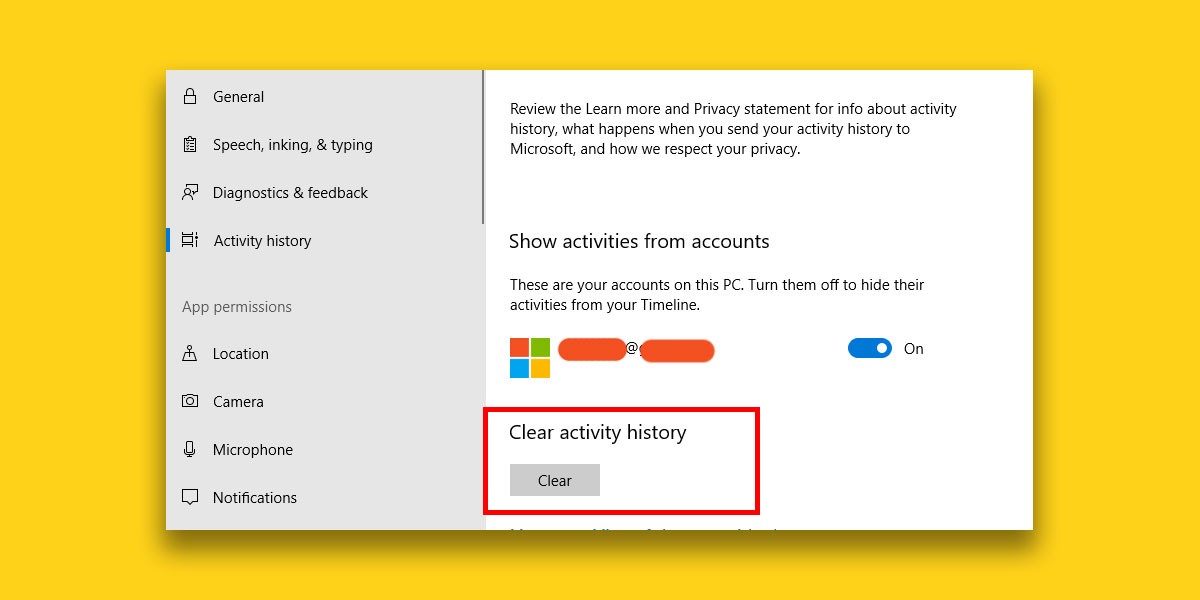
Prepnite dočasne na miestny účet
Toto riešenie je trochu nepríjemné, ale funguje. Otvorte aplikáciu Nastavenia a prejdite do skupiny nastavení Účty. Na karte Vaše informácie kliknite na možnosť „Prihlásiť sa pomocou miestneho účtu“. Prejdite na miestny účet a časová os by mala začať fungovať.
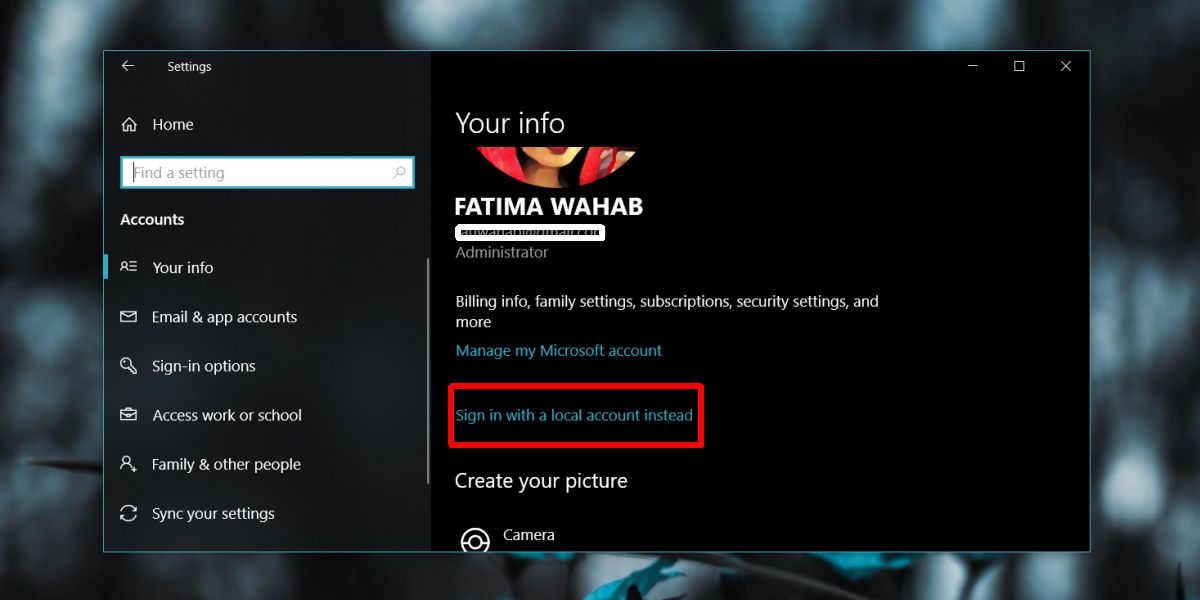
Možno budete chcieť držať krok s používaním miestneho účtuna chvíľu predtým, ako prepnete späť na účet Microsoft. Používatelia hlásia, že prechodom na miestny účet sa napraví časová os, ktorá však nebude fungovať okamžite. Ak sa tým problém neodstráni okamžite, možno budete chcieť pracovnú plochu chvíľu používať iba s miestnym účtom. Môže to chvíľu trvať, a keď sa tak stane, môžete prepnúť späť na svoj účet Microsoft.
Mali by sme tiež spomenúť, že časová os spolupracujeaplikácie, ktoré ho podporujú. Ak je váš problém v tom, že na časovej osi sa nezobrazujú všetky vaše aplikácie, môže to byť preto, že aplikácia, v ktorú dúfate, že túto novú funkciu zatiaľ nepodporuje. Akciové aplikácie fungujú, takže ak sa snažíte skontrolovať, či sú to aplikácie, ktoré sú problémom alebo samotnou vlastnosťou, chvíľu použite Edge.













Komentáre